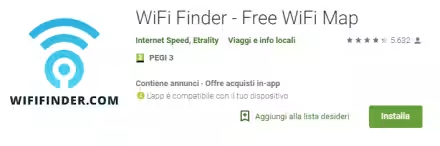Dovevo aggiornare a Windows 10 i computer di un cliente, oltre un centinaio, tra le richieste fatte volevano che il menu start di Windows mostrasse solo alcune tiles ben determinate, in fase di preparazione dell'immagine dei computer utilizzata per la distribuzione questa configurazione non era stata implementata, così lo dovevamo fare manualmente noi tecnici. Capite che togliere tutte le tiles presenti inizialmente e poi mettere quelle richieste, ripetuto per decine di computer, rischiava di farci impazzire, oltre a perdere moltissimo tempo.
Vediamo quindi come velocizzare la procedura.
Funzionamento
Configuriamo il primo computer con le impostazioni dello Start richieste, almeno su uno bisogna farlo, apriamo il registro di configurazione con il comando regedit.exe e portiamoci alla chiave di registro HKEY_CURRENT_USER\Software\Microsoft\Windows\CurrentVersion\CloudStore\Store\Cache\DefaultAccount
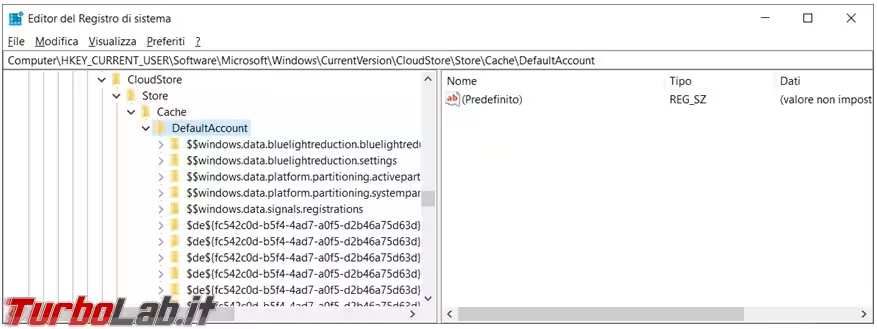
Andiamo su File - Esporta e salviamo un file, in una cartella qualsiasi, e chiamiamolo Configurazione_Menu_start.reg.
Ovviamente potete usare un nome qualsiasi, in realtà io utilizzavo due file .REG con nomi diversi, dato che dovevo distribuire due configurazioni di Start differenti.
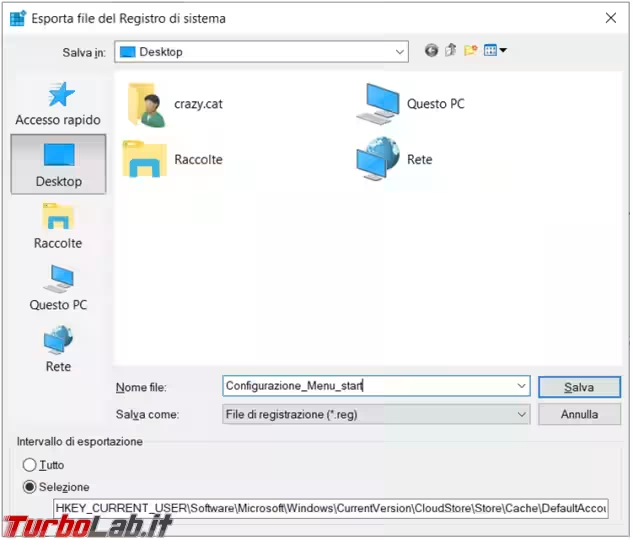
Prepariamo un nuovo file, lo possiamo fare con Notepad, che contenga queste due righe e salviamolo con il nome Rimuovi_Menu_start.reg, prestate attenzione all'estensione che deve essere .reg.
Windows Registry Editor Version 5.00[-HKEY_CURRENT_USER\Software\Microsoft\Windows\CurrentVersion\CloudStore\Store\Cache\DefaultAccount]
Per velocizzare la configurazione del menu Start nei computer creiamo un file di comandi, nel mio caso due diversi a seconda della configurazione che dovevo distribuire, con queste righe:
Regedit.exe /s Rimuovi_Menu_start.regRegedit.exe /s Configurazione_Menu_start.regtaskkill /f /im explorer.exeexplorer.exe
Se la finestra del prompt dei comandi rimane aperta la potete chiudere voi manualmente cliccando sulla X.
Le ultime due righe le ho inserite per non dover riavviare il computer per applicare le modifiche fatte, nei Windows 10 Ultimate del cliente funzionano, in un Windows 10 Home dove ho provato invece non riavviano l'interfaccia grafica di Windows e dovrei quindi escluderle e riavviare il sistema operativo.
A questo punto mi si copiavano i file .REG e i due file .CMD in una pendrive e, mentre riconfiguravo i computer, mi bastavano un paio di clic del mouse per sistemare il menu start come richiesto.